Wie man Treiber manuell unter Windows 11 installiert [3 Möglichkeiten]

Wir können eindringlich bestätigen, dass ohne Treiber unser PC und das Betriebssystem nicht unter normalen Bedingungen funktionieren. Zunächst sollten Sie wissen, dass Sie Treiber sowohl automatisch als auch manuell unter Windows 11 installieren können.
Ein Gerätetreiber vereinfacht das Programmieren, indem er als Übersetzer und Kommunikator zwischen Ihrem Gerät und den Anwendungen oder dem Betriebssystem, die es verwenden, fungiert.
Treiber sind wichtig, da Sie feststellen könnten, dass Hardware nicht richtig funktioniert oder nicht reagiert, wenn sie nicht ordnungsgemäß arbeiten. Darüber hinaus verbergen sie die inneren Eigenschaften Ihrer Hardwaregeräte und ermöglichen Ihnen die Benutzung einer extrem einfachen Schnittstelle.
Im Bild unten können Sie sehen, wie Treiber auf Ihrem PC funktionieren. Wie Sie sehen können, sind Treiber Softwarekomponenten, die mit Ihrem Gerät verbunden sind und Ihrem Betriebssystem ermöglichen, alle Hardware- und Softwarekomponenten zu starten, zu verwenden und zu steuern. 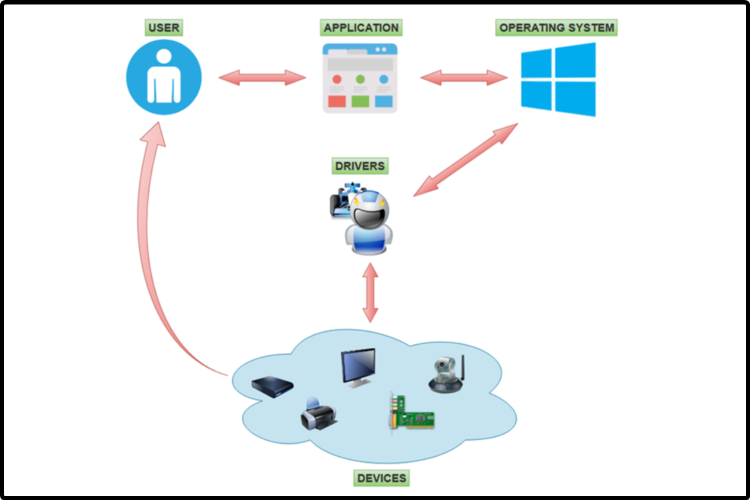 Quelle: Digital Citizen
Quelle: Digital Citizen
Es scheint, dass einige Benutzer wissen müssen, wie man Treiber manuell unter Windows 11 installiert, und wir werden Ihnen die einfachsten Möglichkeiten zeigen, wie Sie dies tun können.
Um die geeignetste Option zu finden, stellen Sie sicher, dass Sie alle aufgelisteten Optionen unten ausprobieren.
Wie kann ich Treiber manuell unter Windows 11 installieren?
1. Verwenden Sie das Einstellungsmenü
Eine effiziente und unglaublich praktische Möglichkeit, Treiber manuell unter Windows 11 zu installieren, ist über das Einstellungsmenü, insbesondere mit dem Windows-Update-Tool Ihres Computers.
-
Öffnen Sie Einstellungen.
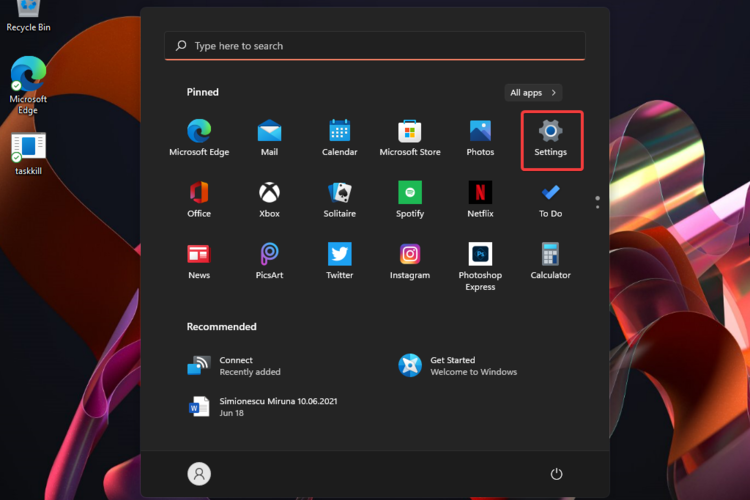
-
Gehen Sie zu Windows Update und wählen Sie Erweiterte Optionen.
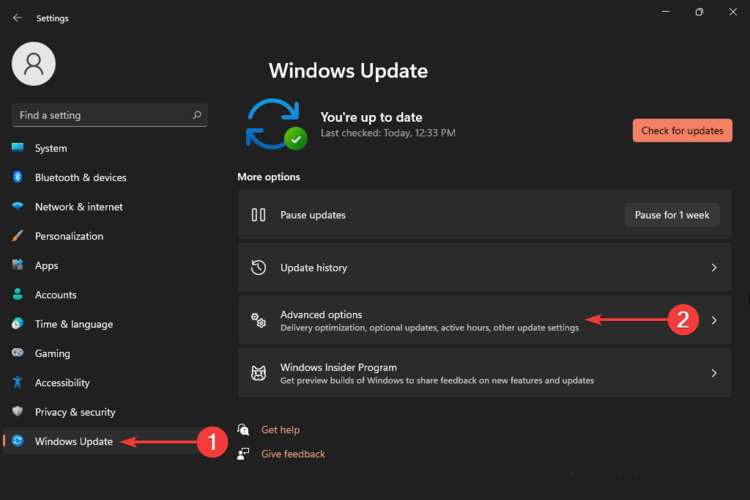
-
Wählen Sie Optionale Updates.
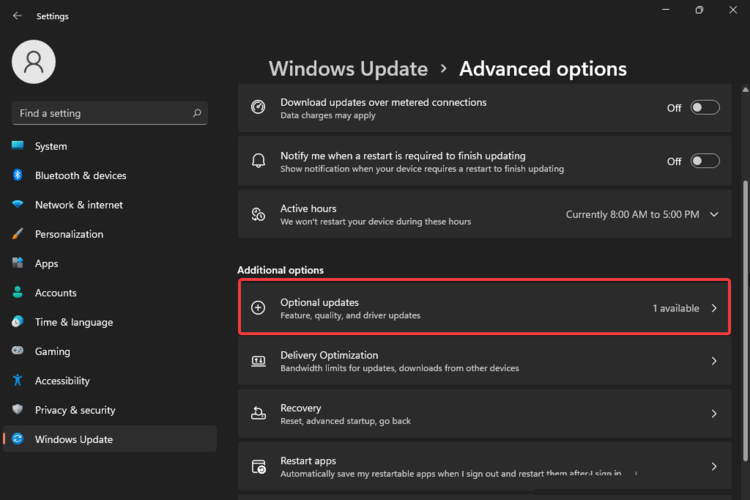
-
Erweitern Sie den Abschnitt Treiberupdates und setzen Sie ein Häkchen bei den empfohlenen Treibern.
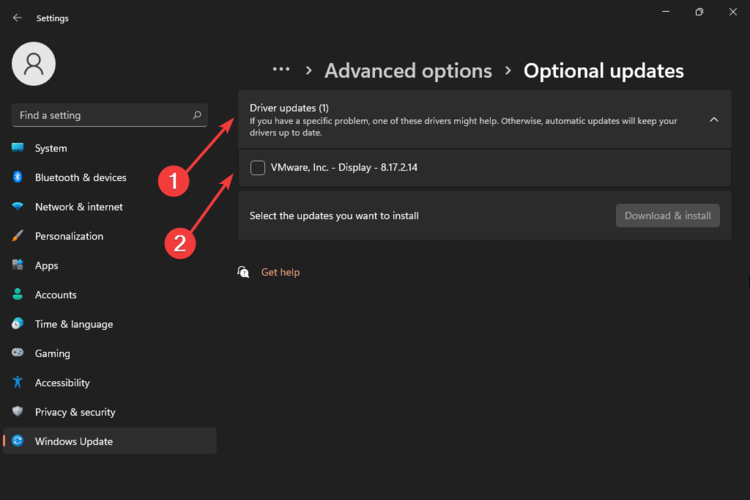
-
Klicken Sie auf die Schaltfläche Herunterladen und Installieren.
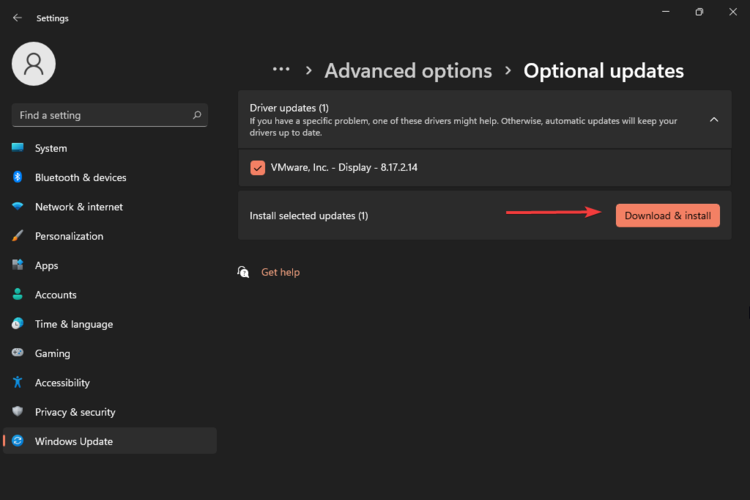
- Warten Sie, bis der Installationsprozess der Treiber abgeschlossen ist.
2. Treiber unter Windows 11 von der Website des Herstellers beziehen
- Öffnen Sie einen beliebigen Webbrowser und suchen Sie nach dem Treiber-Download-Center Ihres Treiberherstellers.
- In den meisten Fällen sollten Sie nach dem genauen Modell Ihres Produkts suchen, aber Sie können auch nach dem allgemeinen Treiber suchen.
-
Angenommen, Sie greifen auf das Intel-Download-Center zu. Im Suchfeld können Sie Ihre benötigten Spezifikationen eingeben, wie im folgenden Beispiel:
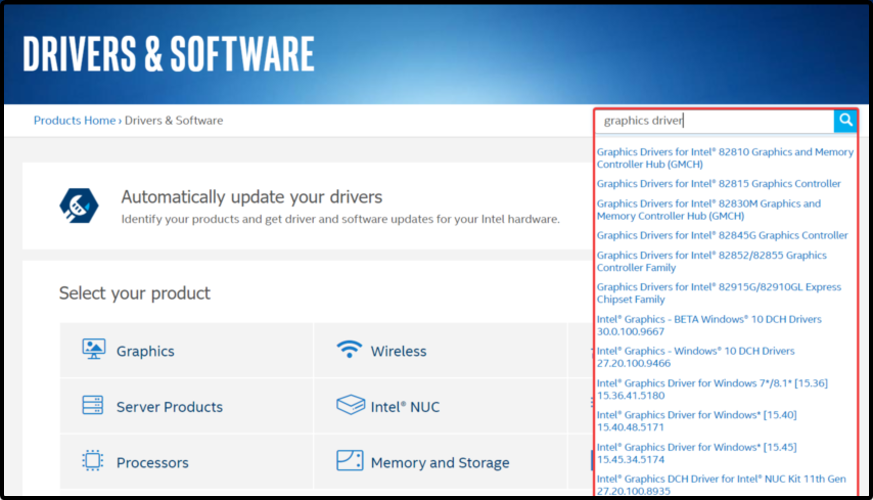
- Es wird eine Liste angezeigt, aus der Sie einen der verfügbaren Treiber auswählen müssen (wir empfehlen, die neueste Version auszuwählen).
-
Klicken Sie auf die Schaltfläche Herunterladen.
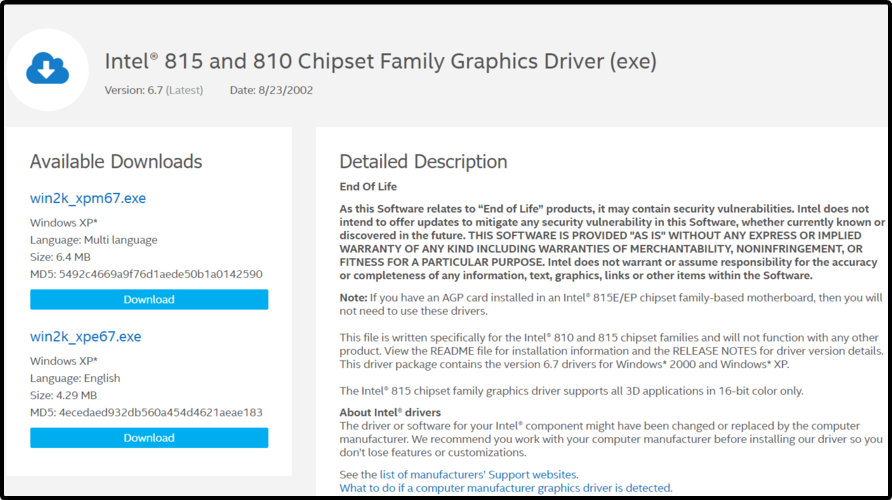
- Befolgen Sie die Anweisungen auf dem Bildschirm, um ihn zu installieren.
3. Verwenden Sie den Geräte-Manager
-
Öffnen Sie den Geräte-Manager.
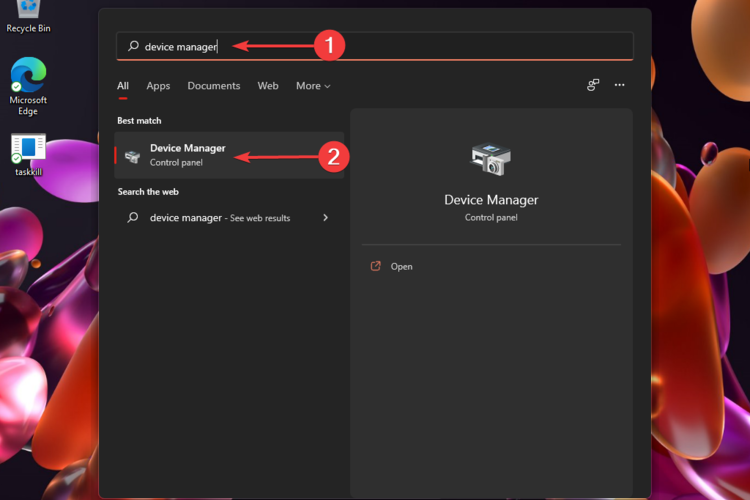
-
Erweitern Sie den erweiterten Treiberbereich, klicken Sie mit der rechten Maustaste auf den benötigten Treiber und wählen Sie Treiber aktualisieren.
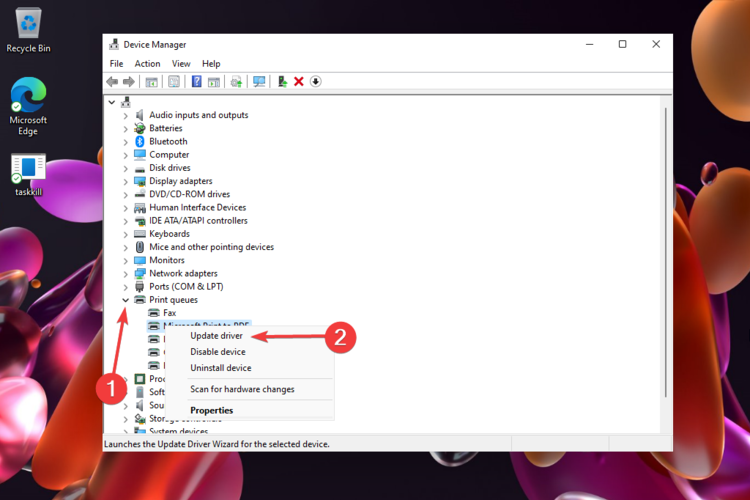
-
Wählen Sie Durchsuchen Sie meinen Computer nach Treibern.
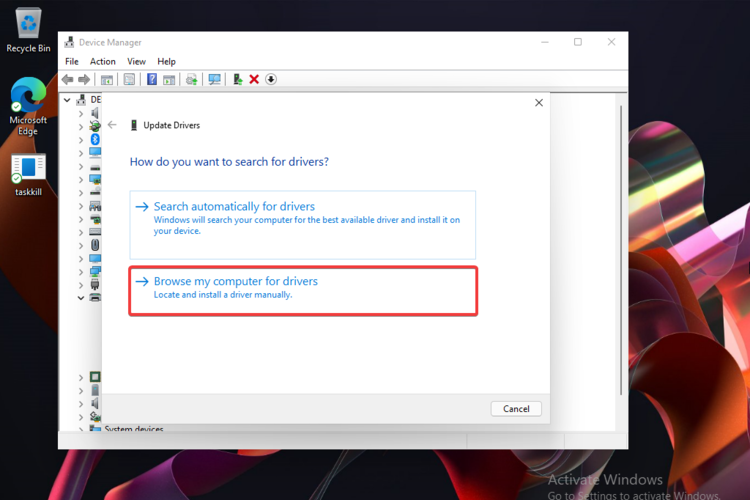
-
Klicken Sie auf die Schaltfläche Durchsuchen und wählen Sie einen Speicherort für Ihren Treiber aus.
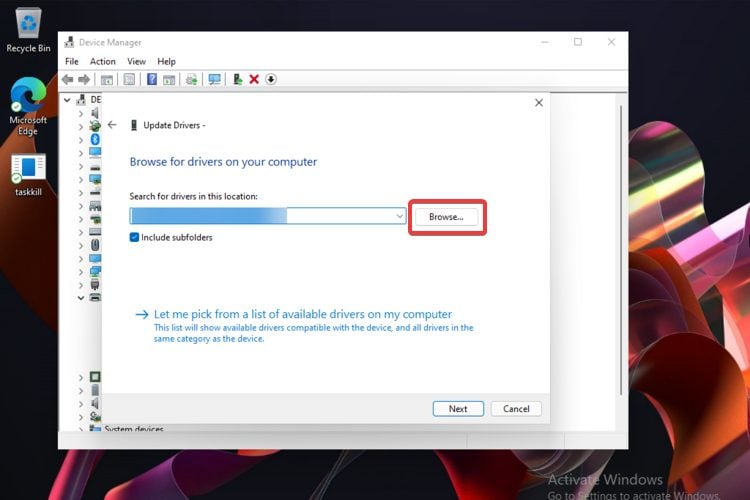
-
Klicken Sie auf die Schaltfläche Weiter.
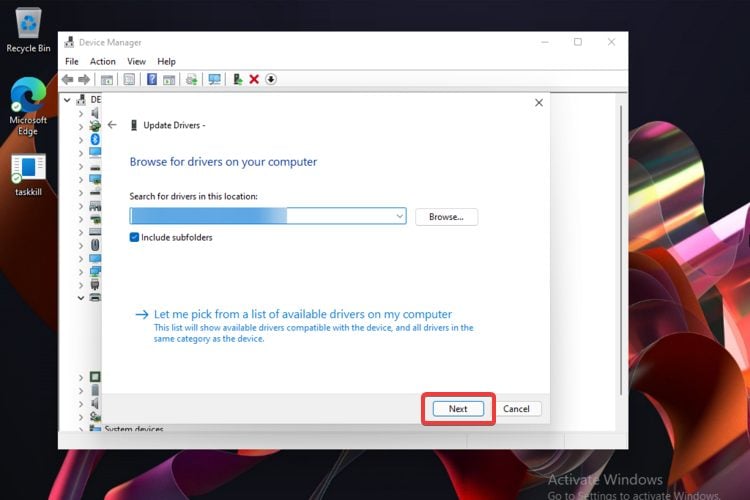
Was sind die häufigsten Treiberprobleme?
Um Probleme im Zusammenhang mit Ihren Treibern zu vermeiden, haben wir eine Liste der häufigsten Treiberprobleme erstellt. Außerdem können Sie sich darauf verlassen, dass wir bald ausführliche Artikel zu diesen Problemen in Windows 11 veröffentlichen.
-
BSOD-Fehler, auch bekannt als Blue Screen of Death-Fehler
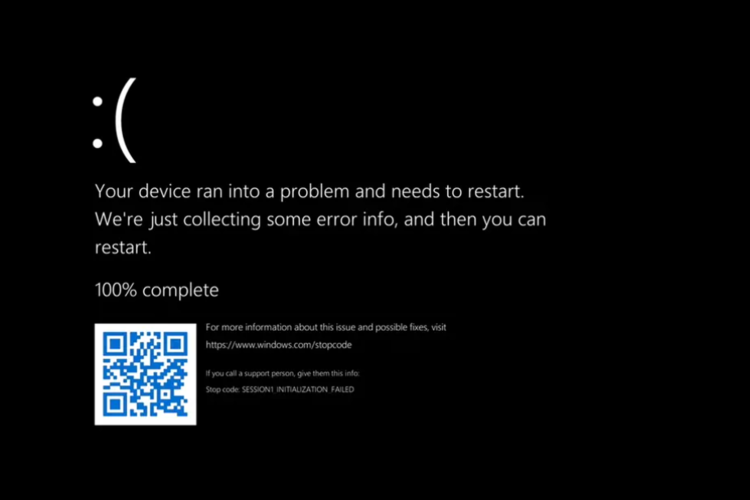
- Probleme mit dem Einfrieren des Computerbildschirms
- Drucker oder Scanner reagieren nicht richtig
- Probleme im Zusammenhang mit Maus-, Touchpad- oder Touchscreen-Treibern
- Probleme mit Sound- und Audiotreibern
- USB- oder Tastaturtreiberprobleme
Um all diese Probleme zu vermeiden, empfehlen wir, Ihre Treiber ständig zu aktualisieren. Es ist möglich, dass Sie sich überfordert fühlen, wenn Sie jeden Treiber manuell aktualisieren müssen, wann immer es nötig ist.
Wenn es Probleme mit Hardware, Peripheriegeräten oder Softwareleistungen gibt, ist es notwendig, dass Ihre Treiber ordnungsgemäß funktionieren.
Erfahren Sie mehr zu diesem Thema
- Fehlerbehebung: Gerät erfordert weitere Installation in Windows 10/11
- Microsoft ersetzt JScript durch JScript9Legacy für bessere Sicherheit in Windows 11
- Windows 11 Build 27898 fügt kleine Taskleisten-Symbole, schnelle Wiederherstellung und intelligenteres Teilen hinzu
- Windows 11 Build 27898 Fehler bringt klassischen Vista-Startup-Sound zurück, erneut
Was automatische Scans nach fehlenden oder veralteten Treibern betrifft, so möchten wir Sie nur ermutigen, ein spezialisiertes Treiberaktualisierungstool zu verwenden.
Ein automatisiertes Werkzeug lädt nicht nur Treiber herunter und installiert sie, sondern verwaltet sie auch durch Fehlerbehebung, Sicherung und Wiederherstellung.
Sie können sich auf diese Werkzeuge verlassen, um solche Änderungen vorzunehmen, um eine ordnungsgemäße Installation und ein Upgrade mit den neuesten und kompatiblen Windows 11-Treibern zu gewährleisten.
Wie oft sollte ich nach aktualisierten Treibern suchen?
Im Allgemeinen müssen Sie nicht manuell nach Ihren aktualisierten Treibern suchen, da Windows Sie informieren wird, wenn ein neuer zur Aktualisierung verfügbar ist.
Es ist jedoch wie bei jeder anderen Softwarekomponente möglich, dass es möglicherweise nicht immer bemerkt, wenn eine solche Aktualisierung verfügbar ist. Daher müssen Sie möglicherweise manuell nach aktualisierten Treibern suchen.
Wenn Sie sich fragen, wie oft Sie nach dieser Art von Aktion suchen sollten, werfen Sie einen Blick auf die Informationen, die unten aufgeführt sind:
- Überprüfen Sie zunächst die Treiber-Updates nach jedem größeren Windows-Update.
- Überprüfen Sie die Treiber-Updates jedes Mal, wenn Sie eine neue Anwendung auf Ihrem PC installieren.
- Betrachten Sie die GPU-Treiber (Grafikverarbeitungseinheit), die Sie aktualisieren können, wenn ein neues Spiel oder Programm zur Videobearbeitung erscheint.
- Wenn Sie Peripheriegeräte an Ihr Gerät anschließen müssen (wie USB-Kabel, Drucker oder Scanner), sollten Sie nach den zugehörigen Treibern suchen, sobald Sie sie mit Ihrem Computer verbinden. Auf diese Weise stellen Sie sicher, dass sie Ihren PC nicht schädigen.
Das Optimieren eines Treibers erfordert alle drei Monate eine Aktualisierung. Darüber hinaus sollten Sie auch das Microsoft Download Center besuchen und nach dem Treiber suchen, den Sie installieren müssen.
Das sind die einfachsten Methoden, die Ihnen helfen, Treiber manuell unter Windows 11 zu installieren. Natürlich können Sie dies auch auf automatische Weise tun, die weniger zeitaufwendig ist.
Wenn Sie weitere Fragen zu diesem Thema haben, zögern Sie nicht, unten im Kommentarbereich zu schreiben.













